
虽然 macOS 内置的软件更新机制非常可靠,但在某些情况下,我们还是需要获取完整的安装程序,比如创建 macOS 启动 U 盘。本文将介绍 3 种实用方法,帮你轻松下载 macOS 安装程序。
方法 1:使用 MIST 工具下载 macOS
MIST 全称 macOS Installer Super Tool,是一款强大的 macOS 安装工具。它提供了一个简洁的用户界面,能够帮助你轻松下载最新或历史版本的 macOS。
1从 GitHub 网站下载 MIST 工具的最新版本。
2打开 MIST 工具,你会看到所有可供下载的 macOS「Firmwares」(固件)和「Installers」(安装程序)列表。
- 对于搭载 Apple Silicon 的 Mac:
- 可以在「Firmwares」选项卡中直接下载
.ipsw还原文件,下载时会自动进行 SHA-1 校验。 - 或者复制固件的 URL。
- 可以在「Firmwares」选项卡中直接下载
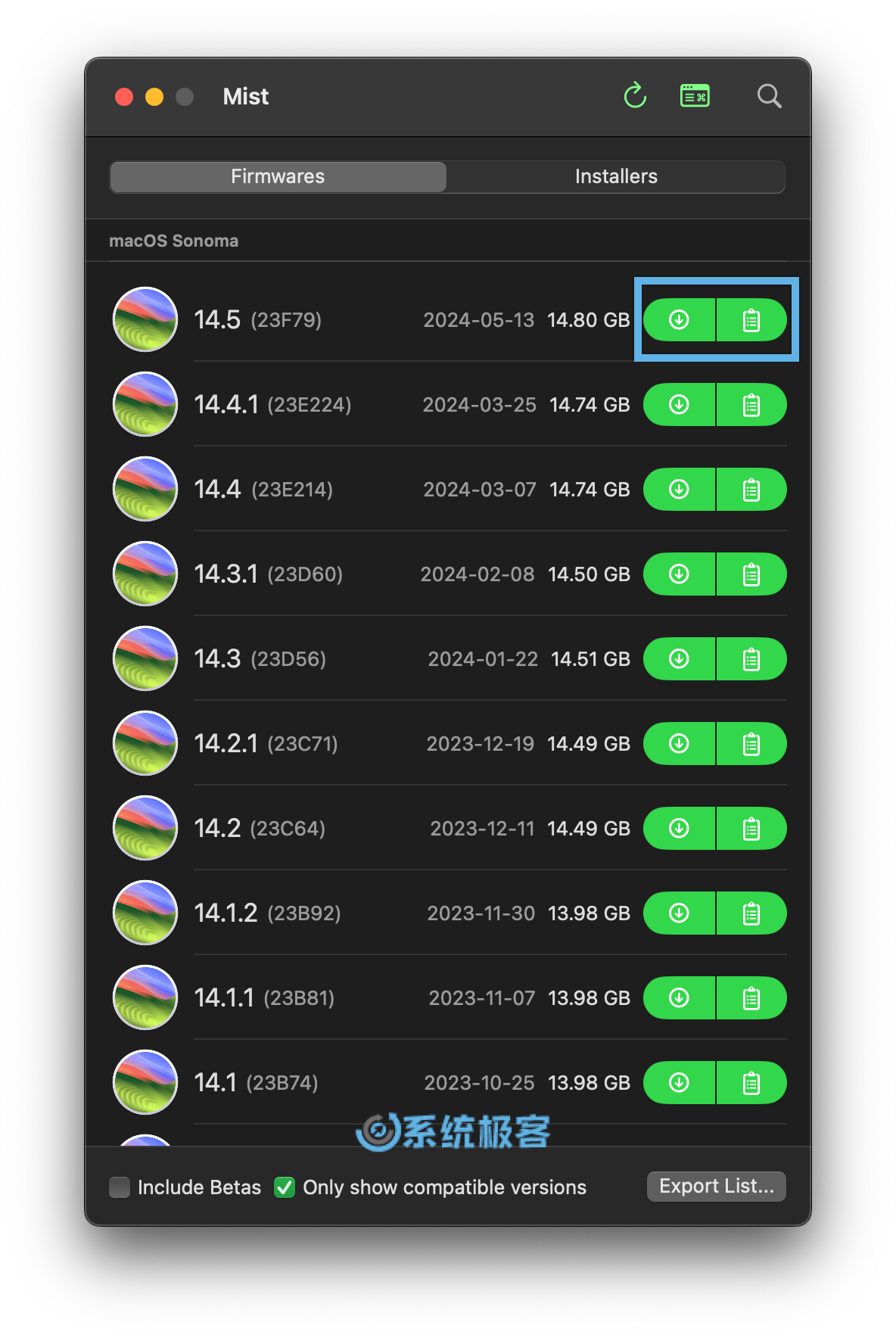
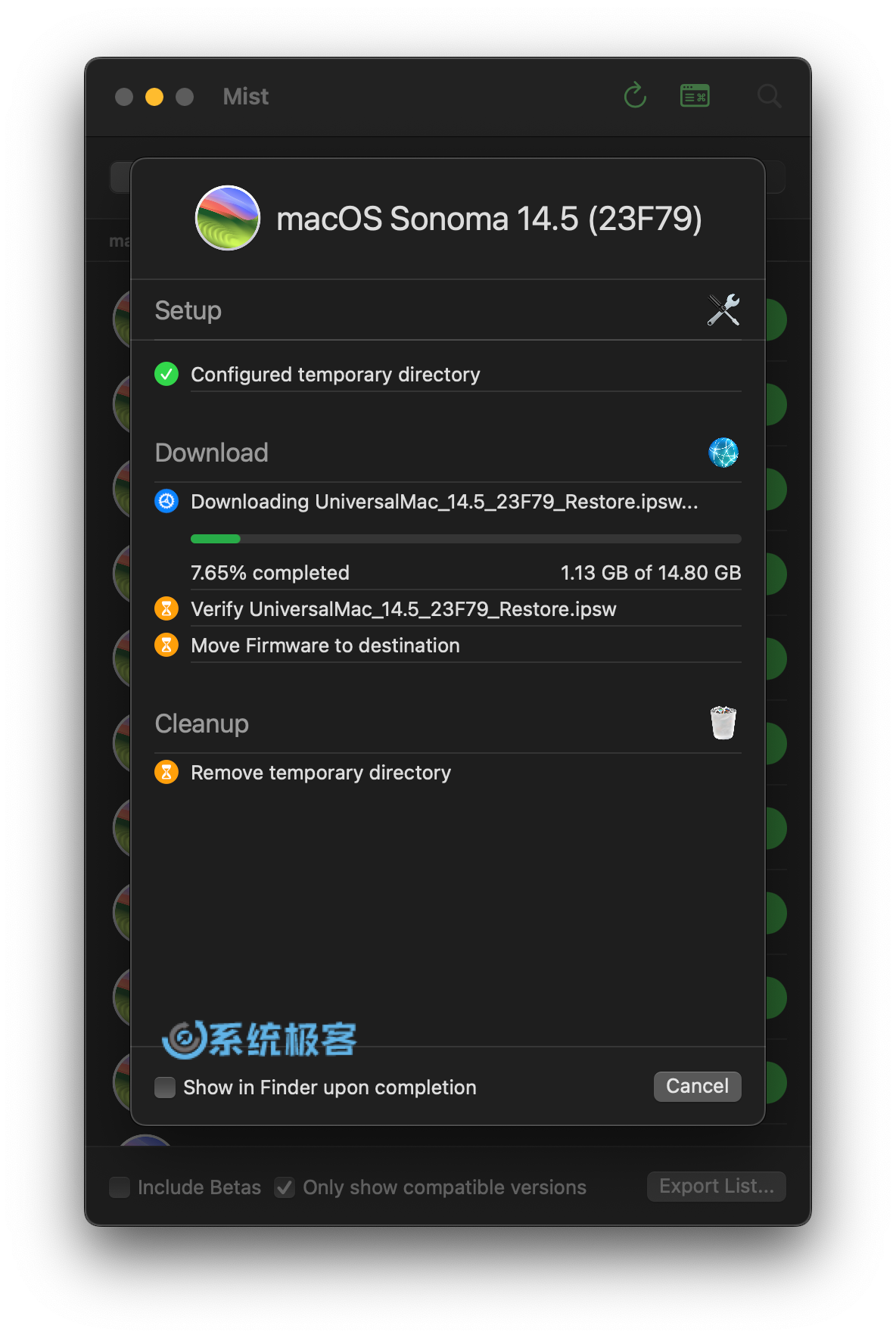
- 对于搭载 Intel 的 Mac(适用于 macOS Big Sur 及更新版本):
- 可以在「Installers」选项卡中,通过「下载」按钮来:创建应用程序包(
.app);创建磁盘映像文件(.dmg);创建用于虚拟化软件,如 Parallels Desktop、UTM、VMware Fusion 或 VirtualBox 的磁盘映像文件(.iso),或者创建 macOS 安装包(.pkg)。 - 或者通过「磁盘」图标直接创建 macOS 启动 U 盘。
- 可以在「Installers」选项卡中,通过「下载」按钮来:创建应用程序包(
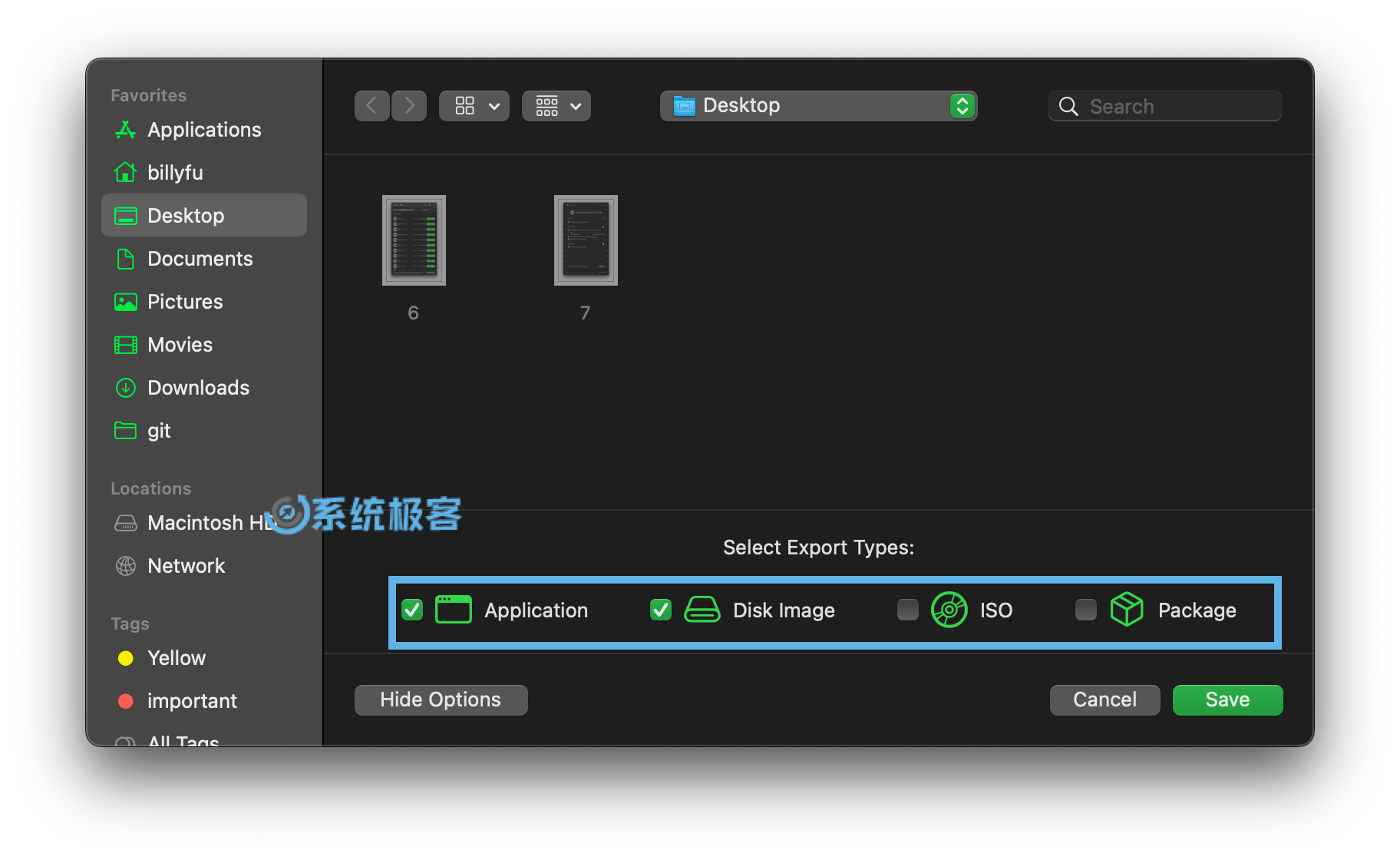
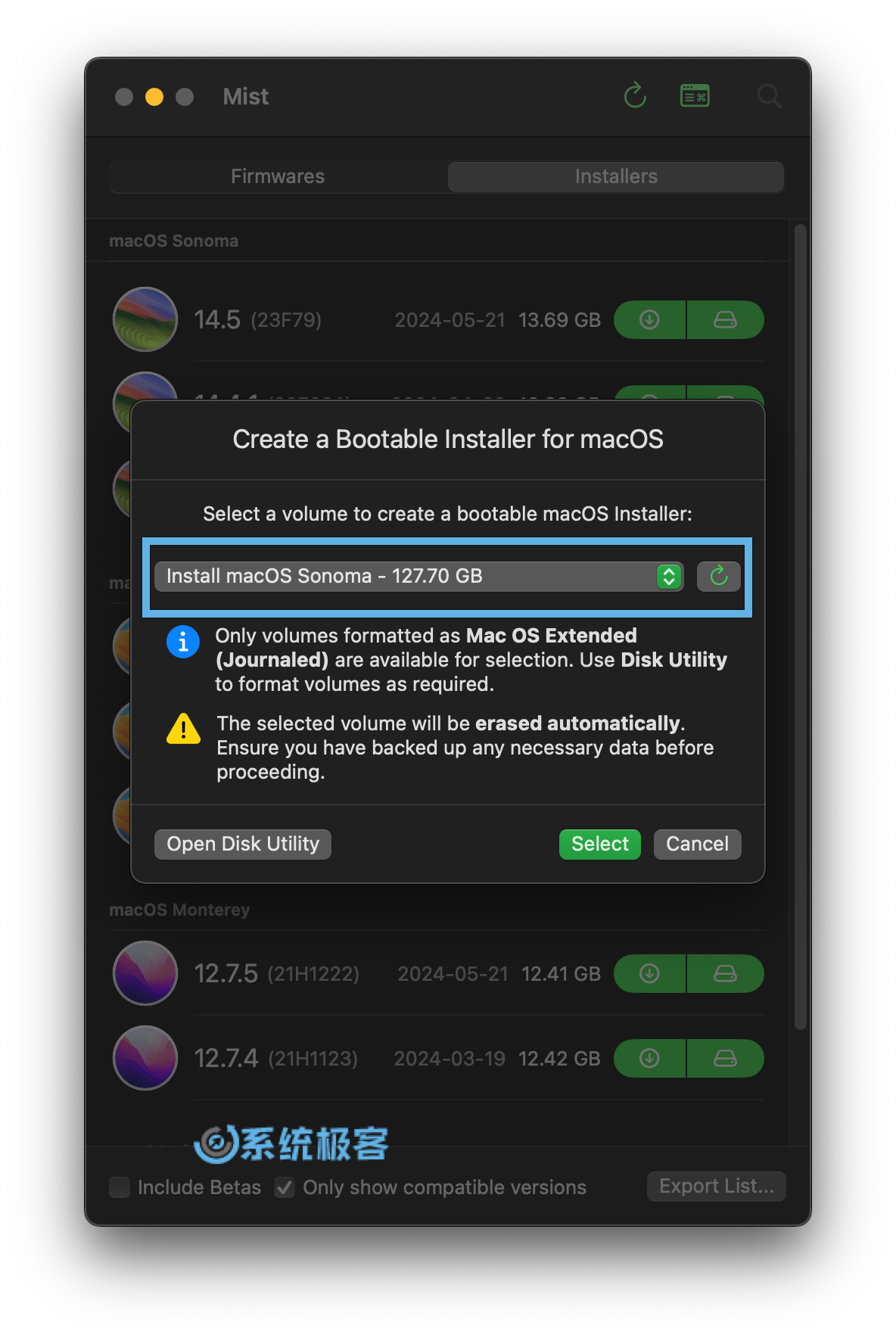
3(可选)勾选「Include Betas」显示 macOS 测试版。
4(可选)勾选「Only show compatible versions」筛选出与本机兼容的 macOS 版本。
5你还可以通过「Export List」将列表导出为 CSV、JSON、Property List 或 YAML 格式。
方法 2:使用 softwareupdate 命令下载 macOS
macOS 内置了一个softwareupdate命令行工具,可用于下载 macOS 安装程序。操作步骤如下:
1打开「访达」>「应用程序」>「实用工具」,双击打开「终端」。
2执行以下命令,列出当前 Mac 可用的 macOS 安装器:
softwareupdate --list-full-installers
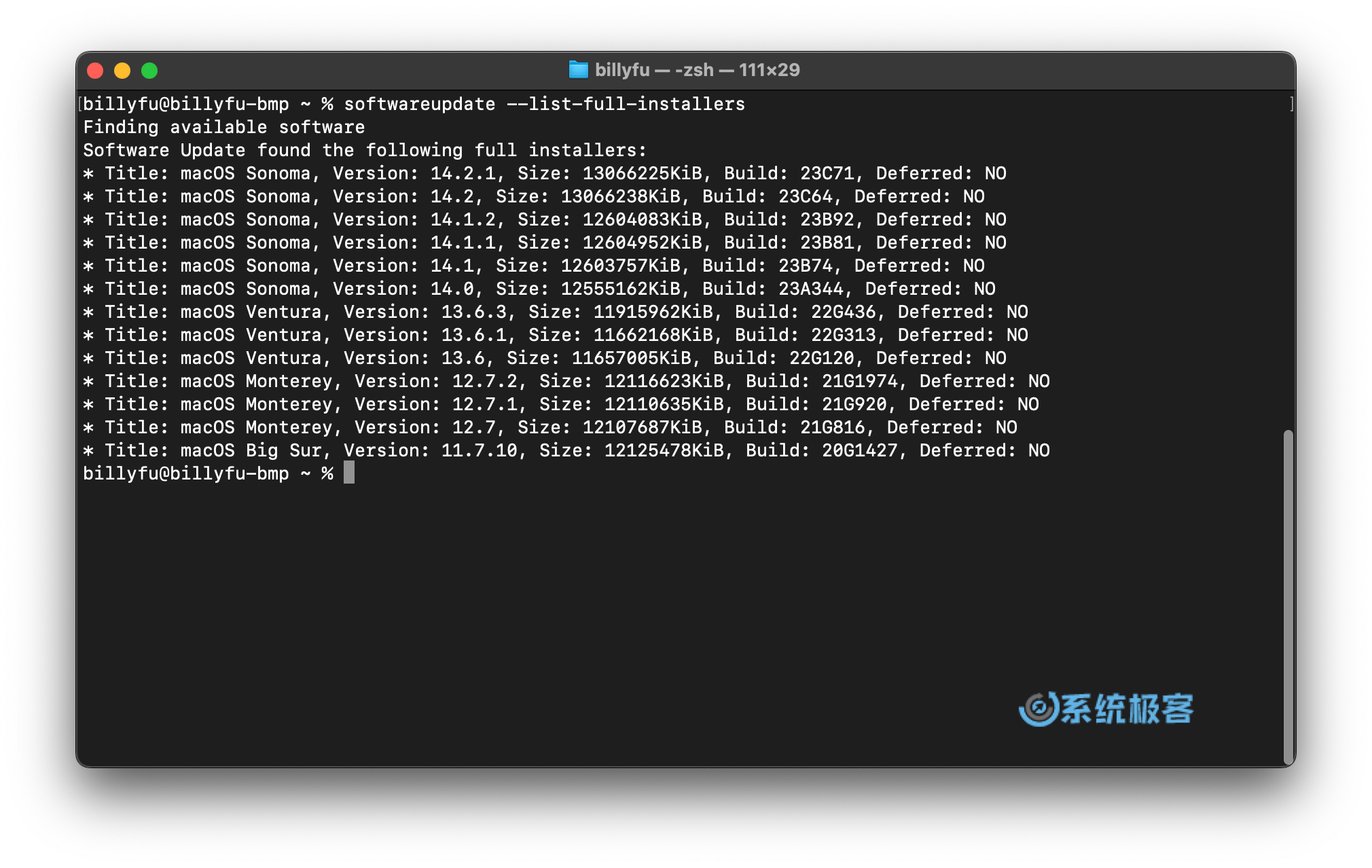
3执行以下命令下载特定版本的 macOS 系统安装程序:
softwareupdate --fetch-full-installer --full-installer-version xx.x.x
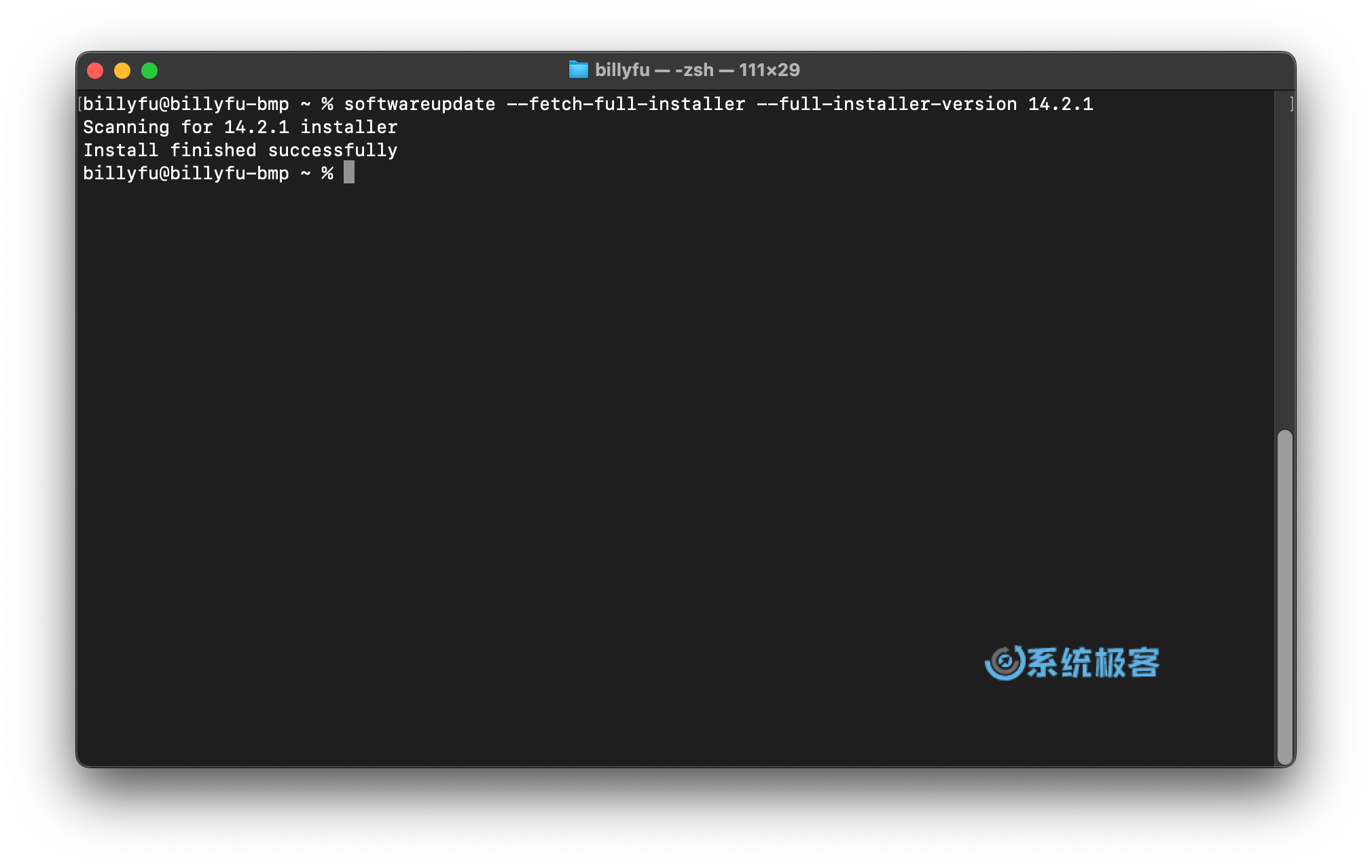
运行该命令后,屏幕会显示「Scanning for xx.x.x installer」提示,并自动开始下载。
4下载完成后,会出现「Install finished successfully」成功提示,安装程序也会出现在「应用程序」文件夹中。你可以直接双击安装,或保留备用。
方法 3:使用 gibMacOS 脚本下载 macOS
gibMacOS 脚本是另一种下载 macOS 系统的便捷方式。该脚本不仅提供了多种选择,还能在 Windows 系统上运行。通过它,你可以轻松下载苹果提供的所有 macOS 安装程序。
1从 GitHub 下载 gibMacOS 脚本工具,并解压 ZIP 文件。
2打开「终端」应用,将gibMacOS.command脚本文件拖放到「终端」窗口中,并按「回车」启动脚本。
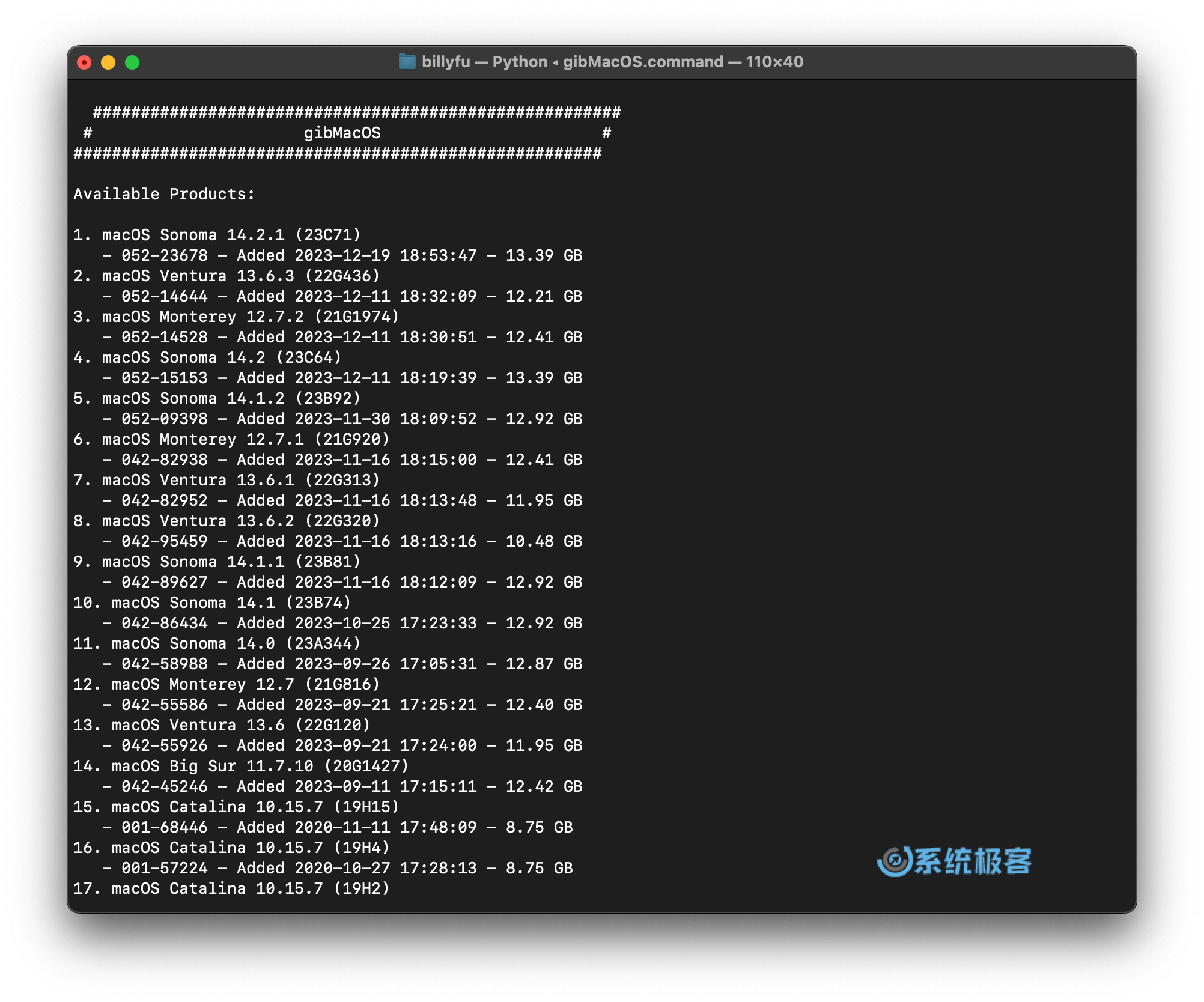
注意:可能需要在「系统设置」>「隐私与安全性」中允许gibMacOS.command脚本运行。
3在脚本提示中,输入要下载的 macOS 版本编号,按「回车」键开始下载。
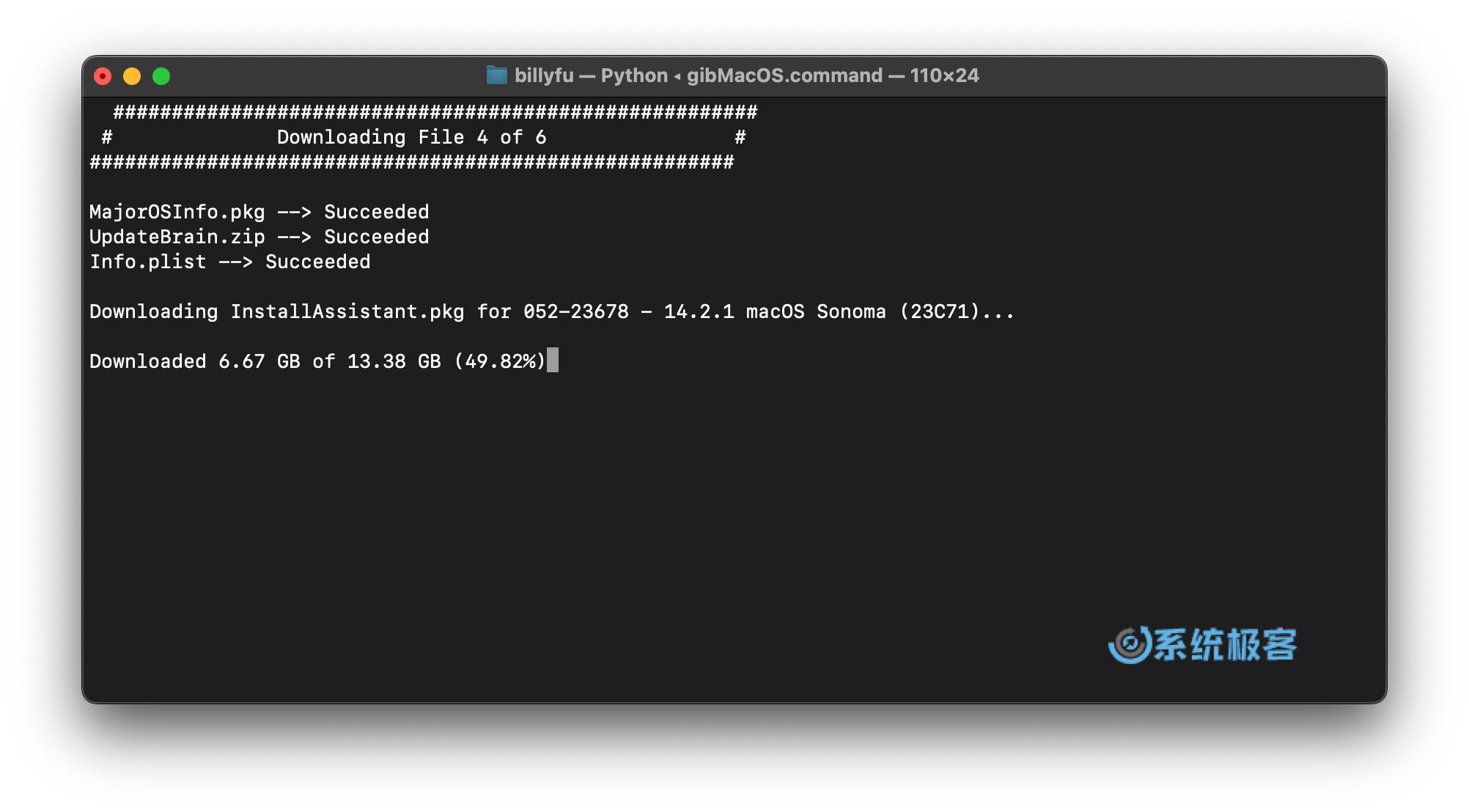
4下载完成后,进入「gibMacOS-master」文件夹,找到 macOS Downloads 文件夹。
5双击运行InstallAssistant.pkg文件。安装完成后,macOS 系统安装程序就会出现在「应用程序」文件夹中。











最新评论
如果是刷BIOS的u盘可以看看bios里防覆写保护关没关
26100 IoT为什么LTSC好几个版本的补丁都是安装不上
我推荐使用GXDE系统,内有火星应用商店。
服务器应该没有“滚动更新”的需求吧,不过Canonical 倒是方便我们这些爱好者折腾了